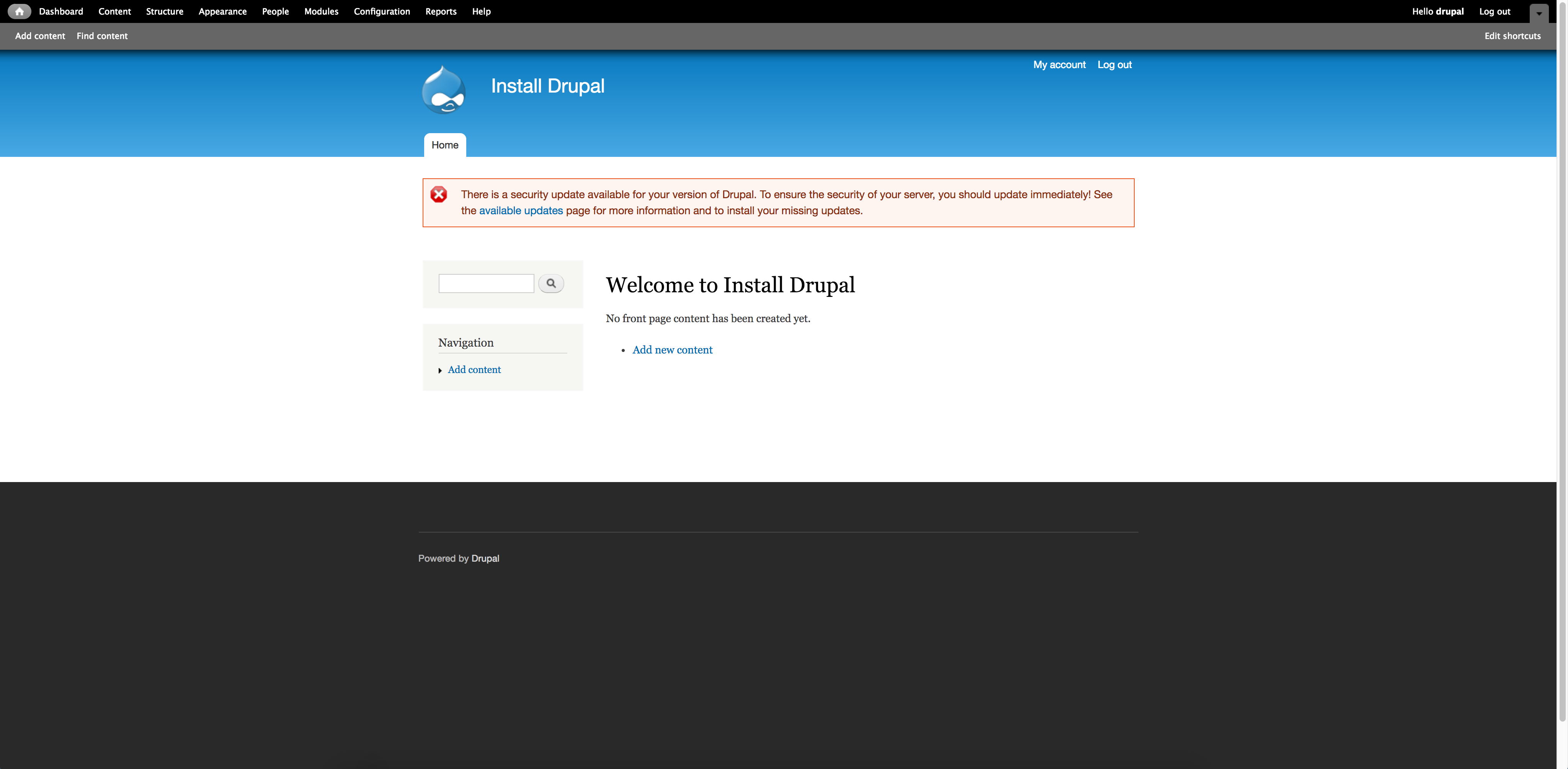Daftar Isi
Pendahuluan
CMS (content management system) merupakan sebuah sebutan untuk aplikasi web atau software web yang tujuannya untuk memudahkan dalam pengelolaan (mengunggah,edit,menambahkan,dll) konten dalam sebuah website/blog/aplikasi web tanpa harus dibekali pengetahuan tentang hal-hal yang bersifat teknis tanpa harus menguasai pengetahuan tentang bahasa pemrograman web.
Sedangkan Drupal merupakan salah satu dari sekian banyak CMS yang bersifat opensource. Dengan menggunakan drupal developer dapat dengan mudah membangun berbagai jenis halaman website mulai dari membuat blog sederhana sampai forum online dengan komunitas yang besar.
Persyaratan Sistem
Sebelum melakukan install CMS Drupal perlu diketahui bahwa, sistem yang dipakai sudah terinstall paket webserver, database server, dan PHP. Jika anda yakin telah memenuhi persyaratan yang dibutuhkan kita dapat lanjutkan ke langkah selanjutnya.
Langkah-Langkah Install CMS Drupal di Ubuntu
-
Membuat sebuah User dan database MySQL untuk Drupal
Hal pertama yang harus dilakukan adalah membuat database yang nantinya akan digunakan oleh Drupal, kita juga butuh membuat sebuah akun baru yang nantinya digunakan untuk mengakses masuk ke database Drupal. Masuk ke console MySQL dengan perintah:
mysql –u root –p
Kemudian masukkan password root yang telah anda setting saat proses instalasi.
Selanjutnya buat sebuah database baru yang nantinya akan digunakan oleh Drupal. Jalankan query berikut:
CREATE DATABASE drupal;
Selanjutnya buat sebuah user baru dengan query berikut:
CREATE USER drupaluser@localhost IDENTIFIED BY ‘sandi2017’;
Catatan :
- Drupaluser dapat anda ganti dengan nama user lain sesuai keinginan anda
- sandi2017 merupakan password untuk user yang dibuat.
Lalu berikan hak akses kepada user baru agar dapat mengakses database drupal dengan perintah:
GRANT ALL PRIVILEGES ON drupal.* TO drupaluser@localhost;
Selanjutnya kita perlu mengkonfirmasi bahwa perubahan yang kita buat adalah benar, jadi nantinya perubahan yang kita buat tetap tersimpan saat sistem melakukan restart/reboot.
FLUSH PRIVILEGES;
Lalu keluar dari console MySQL:
exit;
-
Download Drupal
Download versi terbaru Drupal melalui website resminya dengan menggunakan perintah:
sudo wget http://ftp.drupal.org/files/projects/drupal-7.23.tar.gz
Selanjutnya ekstrak file source code drupal yang baru saja kita download.sudo tar xzvf drupal-7.23.tar.gz
Salin file source code ke root direktoriBuat direktori baru untuk nantinya menyimpan file source code drupal.
sudo mkdir /var/www/html/drupal
Pindahkan direktori drupal-7.23 ke direktori yang telah kita buat.
sudo mv drupal-7.23/* /var/www/html/drupal
Sekarang seluruh file yang anda di direktori drupal-7.23 telah dipindahkan ke /var/www/html/drupal
-
Konfigurasi Drupal
Pertama kita harus menyalin file default.settings.php kemudian beri nama settings.php
sudo cp /var/www/html/drupal/sites/default/default.settings.php /var/www/html/drupal/sites/default/settings.php
Selanjutnya buat file settings.php menjadi writable dengan cara mengubah permission-nya
sudo chmod a+w /var/www/html/drupal/sites/default/settings.php
Setelah file telah kita ubah permission-nya selanjutnya direktori default juga harus ubah
sudo chmod a+w /var/www/html/drupal/sites/default
Install paket pendukung:
sudo apt-get install php5-gd
Setelah berhasil di install selanjutnya restart layanan php5-fpm
sudo service php5-fpm restart
-
Konfigurasi Nginx Webserver
Selanjutnya kita perlu melakukan sedikit pengaturan pada Nginx agar nantinya Drupal dapat diakses. Pertama salin file default pada konfigurasi nginx kemudian beri nama drupal.
sudo cp /etc/nginx/sites-available/default /etc/nginx/sites-available/drupal
Buka file drupal yang telah kita salin tadi.
sudo nano /etc/nginx/sites-available/drupal
Lalu tambahkan beberapa baris code pada isi file drupal sehingga menjadi seperti berikut.
server {
listen 80;
root /var/www/html/drupal;
index index.php index.html index.htm;
server_name ip_server_anda;
location / {
try_files $uri $uri/ /index.php?q=$uri&$args;
}
error_page 404 /404.html;
error_page 500 502 503 504 /50x.html;
location = /50x.html {
root /var/www/html/drupal;
}
# pass the PHP scripts to FastCGI server listening on 127.0.0.1:9$
location ~ \.php$ {
#fastcgi_pass 127.0.0.1:9000;
# With php5-fpm:
fastcgi_pass unix:/var/run/php5-fpm.sock;
fastcgi_index index.php;
include fastcgi_params;
}
)Simpan lalu keluar dari file editor yang digunakan. Kemudian buat symbolic link ke direktori sites-enabled dengan perintah berikut ini:
sudo ln -s /etc/nginx/sites-available/drupal /etc/nginx/sites-enabled/drupal
Lalu hapus file default yang berada pada sites-enabled agar tidak terjadi konflik.
sudo rm /etc/nginx/sites-enabled/default
Terakhir restart layanan Nginx agar semua perubahan yang kita lakukan dapat di jalankan.
sudo service nginx restart
-
Install Drupal menggunakan Web Interface
Setelah semua telah siap dan telah selesai kita konfigurasi melalui terminal, sekarang kita perlu melanjutkan proses install melalui web interface,
Buka browser anda lalu masukkan pada URL
http://ip_address_server/
maka akan tampil seperti pada gambar dibawah ini:
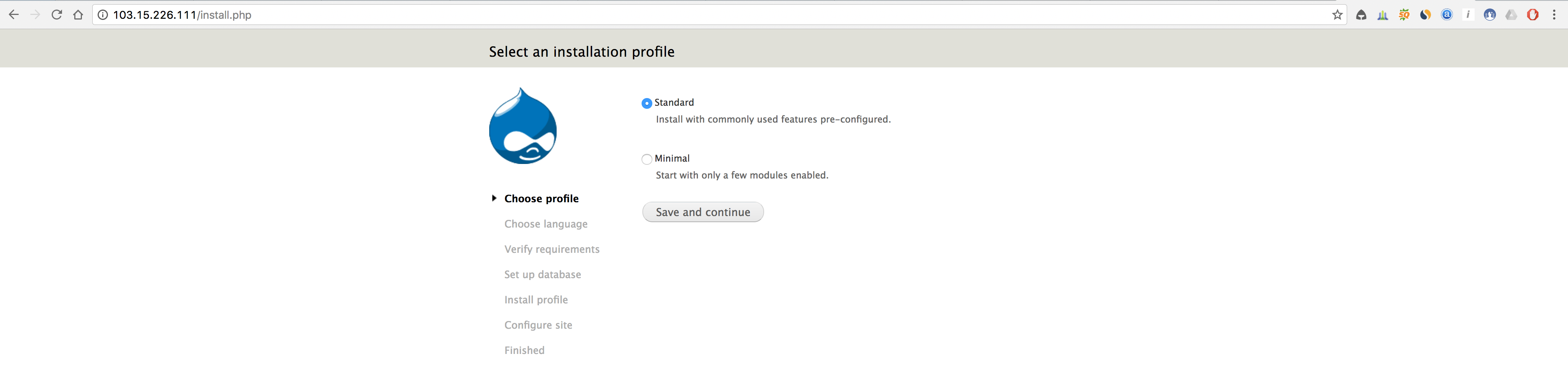
Pilih Standard atau Minimal sesuai dengan kebutuhan anda lalu klikSave and continue.Masukkan
nama database,username, danpasswordyang digunakan untuk mengakses MySQL. Kemudian klikSave and continue.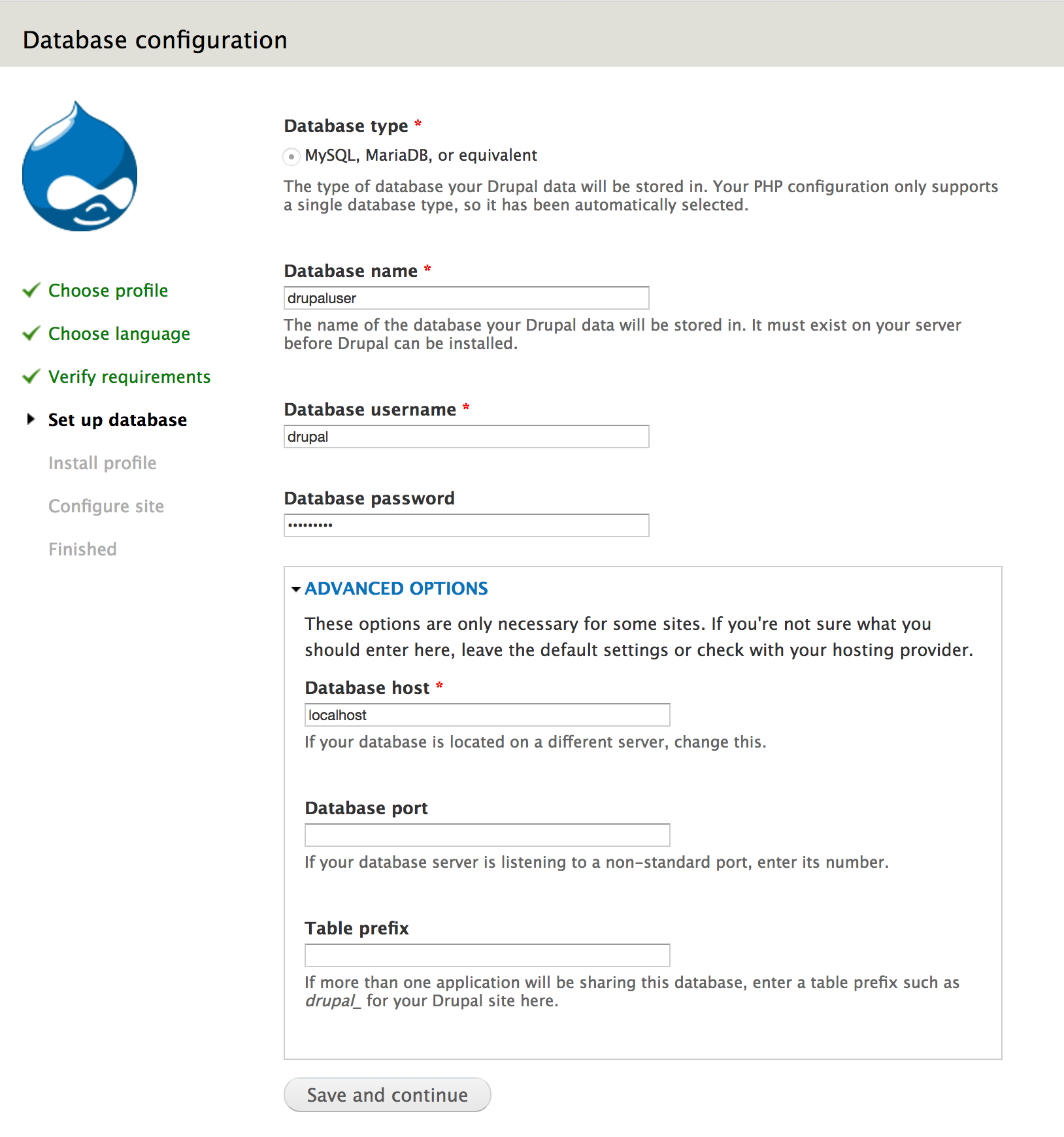
nama database,username, danpasswordyang digunakan untuk mengakses MySQL. Kemudian klikSave and continue.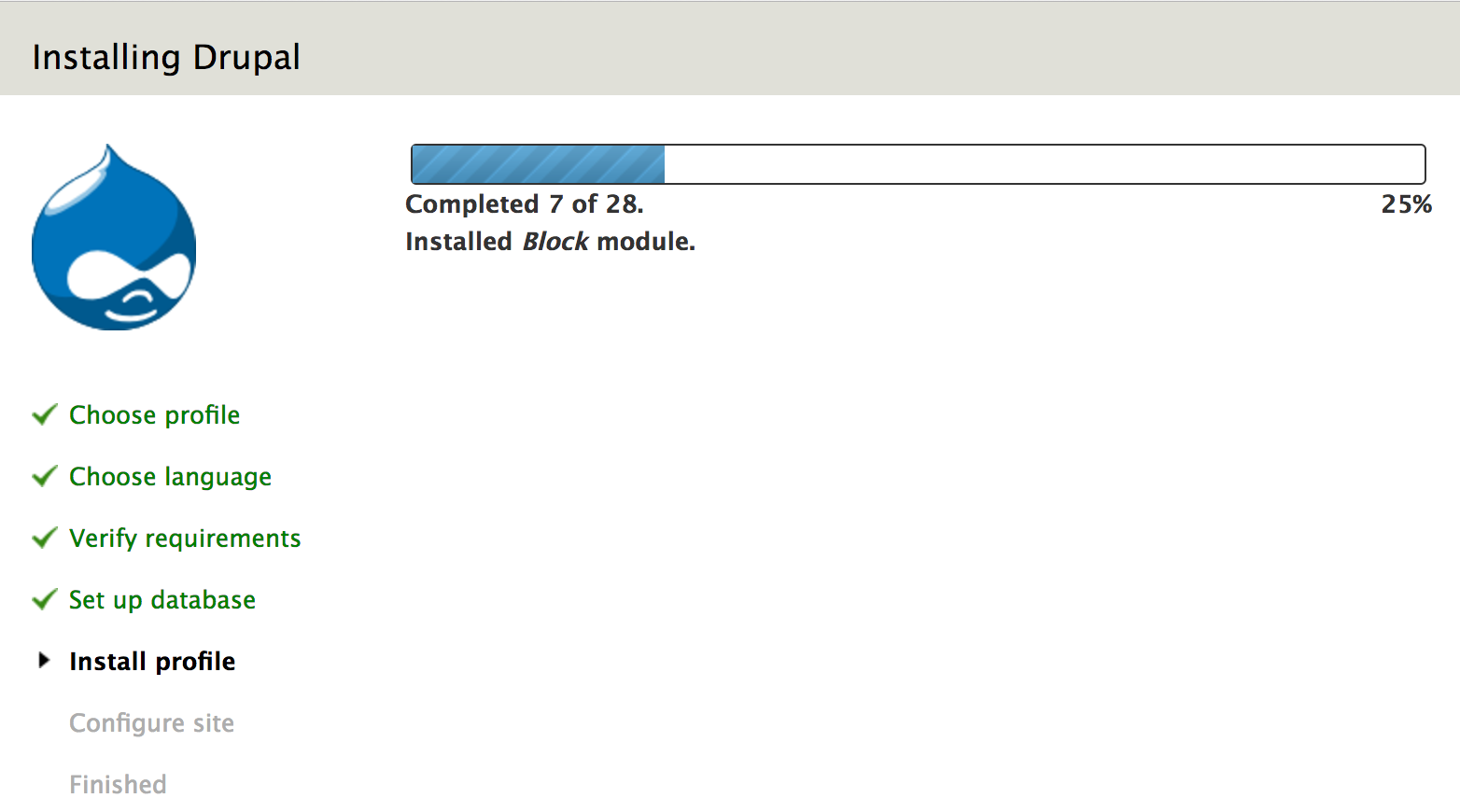
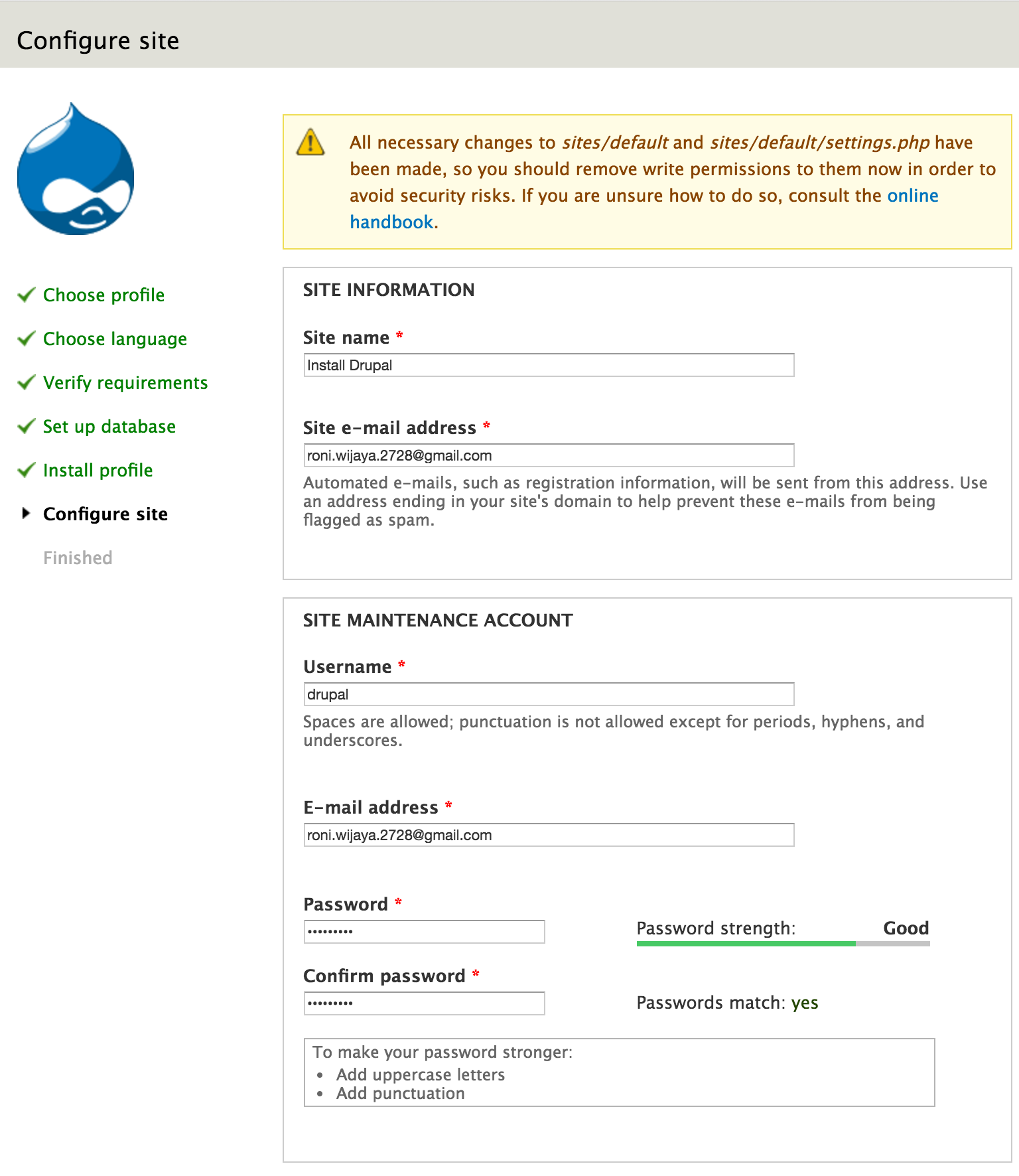
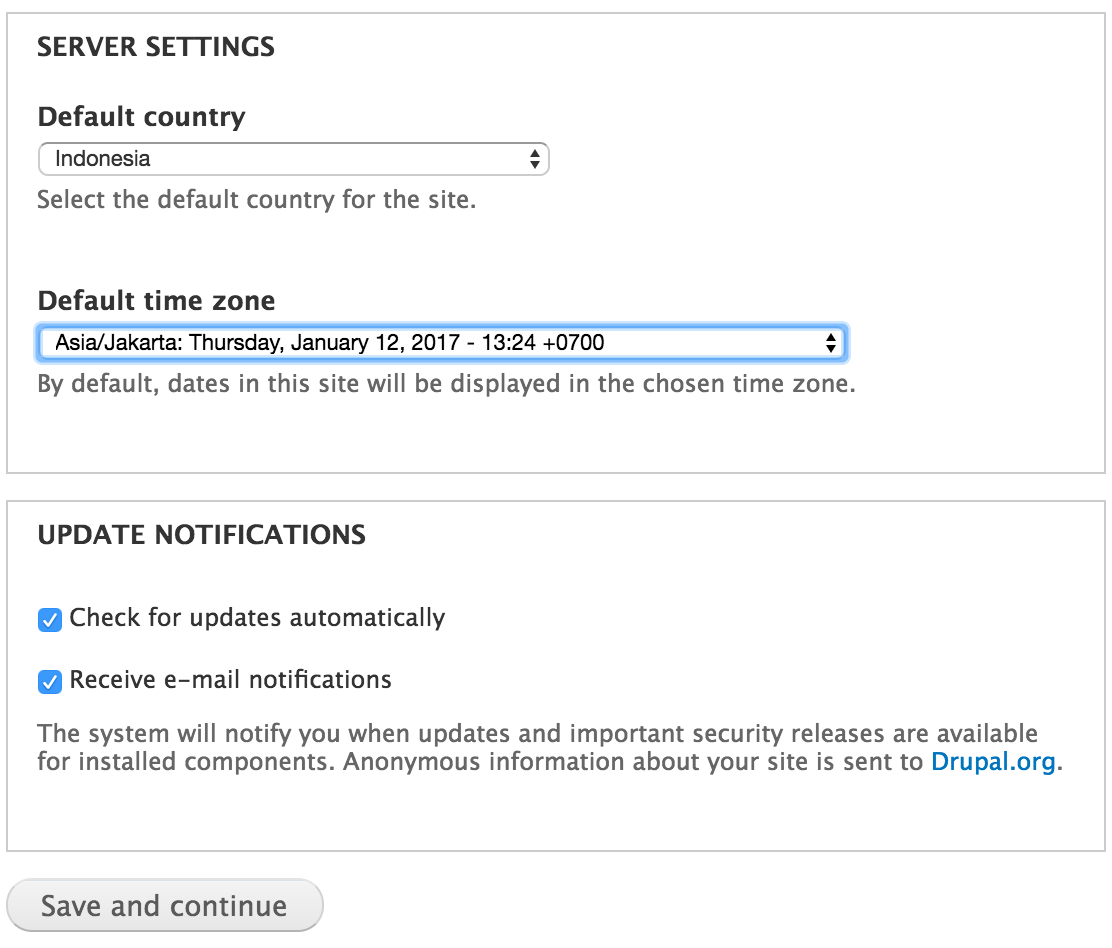
Save and continue.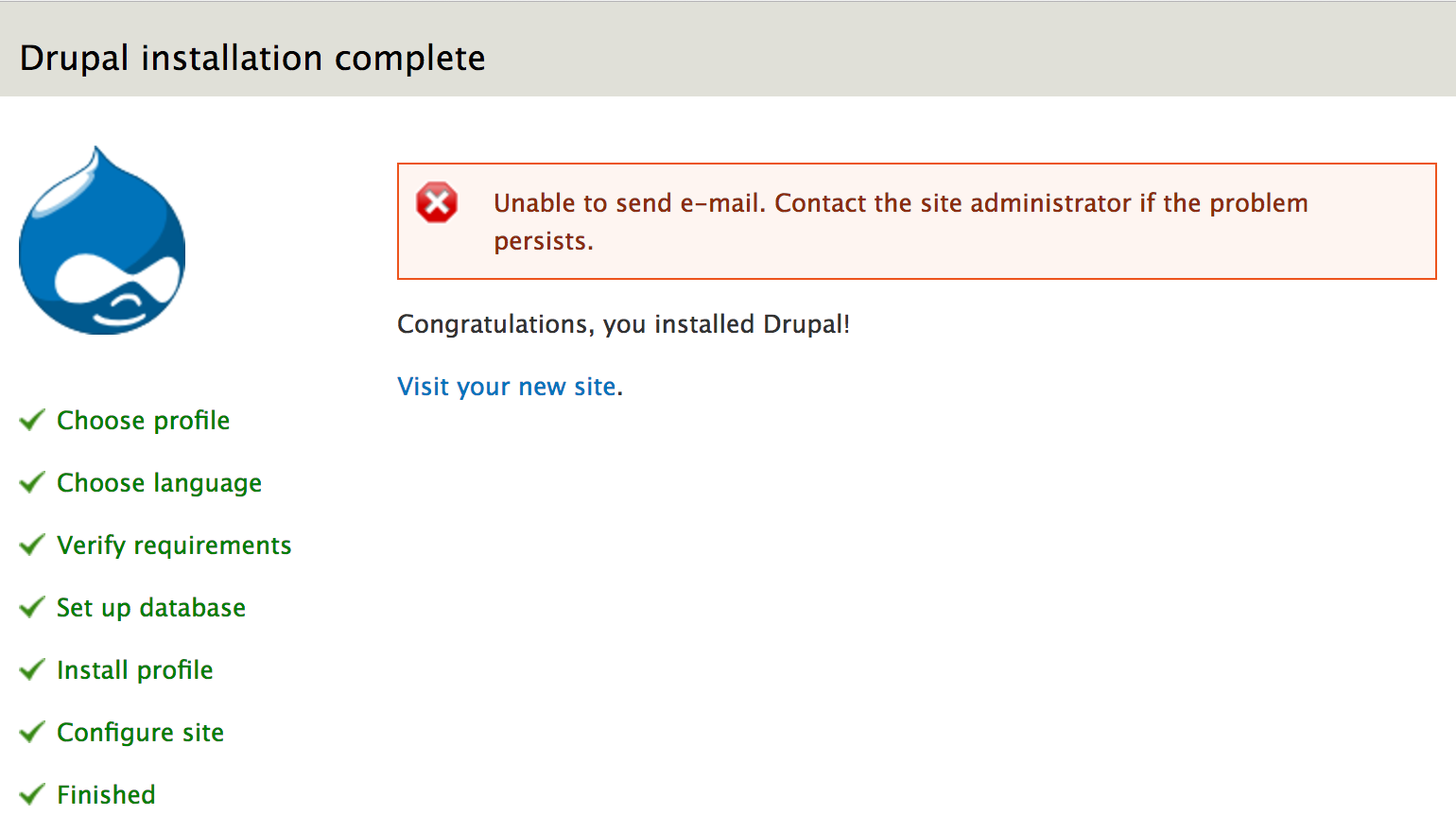
visit your new siteuntuk melihat tampilan awab website dengan CMS Drupal. Tampilannya kurang lebih seperti gambar dibawah ini.